随着科技的发展,电脑硬件的更新换代速度也越来越快。对于老旧的电脑来说,升级硬盘和更换固态硬盘已经成为提升性能的重要途径之一。本文将为您详细介绍如何通过...
2025-07-13 161 固态硬盘
固态硬盘(SolidStateDrive,SSD)由于其高速读写、低延迟和可靠性而受到越来越多电脑用户的青睐。与传统机械硬盘相比,固态硬盘具有更好的性能和耐用性,使得计算机的运行速度大幅度提升。本文将为大家介绍使用固态硬盘装ISO原版系统的详细教程,帮助大家更好地利用固态硬盘的优势。

选择合适的固态硬盘
选择一款性能良好的固态硬盘是安装ISO原版系统的首要步骤。关键是考虑容量、接口类型和品牌三个方面。合理的容量可以满足系统和应用程序的需求;适配的接口类型可以保证固态硬盘与电脑的兼容性;知名品牌的固态硬盘则更可靠和耐用。
备份重要数据
在安装ISO原版系统之前,请务必备份重要的数据。由于安装系统会格式化固态硬盘,可能会导致数据丢失。可以将重要数据备份到其他存储介质,如移动硬盘、云盘或光盘。
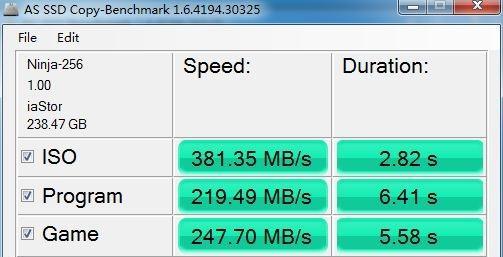
下载ISO原版系统镜像
在安装ISO原版系统之前,需要先下载相应的ISO镜像文件。可以从官方网站或其他可信赖的下载平台获取,确保镜像文件完整且没有被篡改。
制作启动U盘
制作一个启动U盘是安装ISO原版系统的必要步骤。可以使用专门的制作工具,如Rufus或UltraISO,在U盘上创建可引导的ISO镜像文件。
进入BIOS设置
重启电脑,并在开机画面出现时按下相应的按键(通常是Delete、F2或F12)进入BIOS设置。在BIOS中,将固态硬盘设置为启动优先级最高的设备。

连接固态硬盘
在进入BIOS设置后,确保固态硬盘已经连接到电脑,并正确识别。可以通过查看BIOS中的设备列表或者在操作系统中查看硬盘管理器来确认。
格式化固态硬盘
在安装ISO原版系统之前,需要对固态硬盘进行格式化。可以在安装程序中选择“自定义安装”并格式化固态硬盘,或者在操作系统中使用磁盘管理工具对固态硬盘进行格式化。
安装ISO原版系统
将制作好的启动U盘插入电脑,重启电脑。根据屏幕提示,选择相应的安装选项,并选择固态硬盘作为安装目标。然后按照系统安装向导的步骤进行操作,等待系统安装完成。
更新驱动程序
安装完成后,为了保证系统的正常运行,需要更新固态硬盘的驱动程序。可以通过设备管理器或者固态硬盘品牌官方网站下载并安装最新的驱动程序。
配置系统设置
系统安装完成后,需要根据个人需求进行系统设置。包括设置用户账户、网络连接、开机启动项、防病毒软件等。
优化固态硬盘性能
为了充分发挥固态硬盘的性能优势,可以进行一些优化操作。如启用TRIM功能、关闭系统休眠、禁用磁盘碎片整理等。
迁移数据
如果之前有备份的数据,可以将数据迁移回固态硬盘。可以通过复制粘贴、恢复备份或使用专业的数据迁移工具来完成。
安装必要的软件和驱动
根据个人需求,安装必要的软件和驱动程序。如办公软件、娱乐软件、图形驱动等。
进行系统更新
安装完软件和驱动程序后,及时进行系统更新。系统更新可以修复漏洞、提升系统稳定性和安全性。
享受高速运行的ISO原版系统
通过以上步骤,成功安装并配置好ISO原版系统后,你将能够享受到固态硬盘带来的高速运行体验,并更好地发挥电脑的性能。
本文详细介绍了使用固态硬盘安装ISO原版系统的完整教程。通过正确选择固态硬盘、备份数据、下载ISO镜像文件、制作启动U盘、设置BIOS、格式化硬盘、安装系统等一系列步骤,你可以轻松地将ISO原版系统安装在固态硬盘上,并充分发挥其高速读写和可靠性的优势,提升电脑的整体性能。
标签: 固态硬盘
相关文章
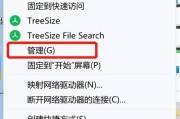
随着科技的发展,电脑硬件的更新换代速度也越来越快。对于老旧的电脑来说,升级硬盘和更换固态硬盘已经成为提升性能的重要途径之一。本文将为您详细介绍如何通过...
2025-07-13 161 固态硬盘

Y470固态硬盘是一种高速存储设备,具有较高的数据传输速度和较低的能耗,适用于各种计算机系统。本文将为您提供一份详细的教程,教您如何在Y470固态硬盘...
2025-07-04 146 固态硬盘

固态硬盘(SSD)作为一种高速、可靠的数据存储设备,逐渐替代传统机械硬盘在个人电脑和笔记本电脑中的地位。本文将为您介绍如何正确安装和使用固态硬盘,以及...
2025-06-26 209 固态硬盘
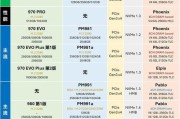
随着科技的进步,固态SSD硬盘已经成为了许多电脑用户的首选,其快速的读写速度和稳定性备受赞誉。然而,对于一些初次使用固态SSD硬盘的用户来说,如何正确...
2025-06-25 141 固态硬盘

随着科技的发展,固态硬盘(SSD)已经成为许多人首选的数据存储设备。然而,与传统机械硬盘相比,固态硬盘在数据安全方面存在着一定的风险。本文将介绍一些有...
2025-06-15 163 固态硬盘
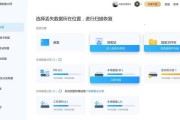
在使用固态硬盘时,有时会遇到固态硬盘显示只有20M可用空间的情况,这意味着您无法访问或使用大部分存储在硬盘中的数据。然而,不用担心!本文将向您介绍一些...
2025-05-30 201 固态硬盘
最新评论